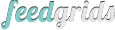Tutorial Photoshop : Tipografi di Photoshop – Tipografi berarti menciptakan jenis huruf (tipe teks) yang berdampak dan tegas yang akan menarik perhatian pembaca secara instan. Sering kali teks biasanya disembunyikan di latar belakang situs web, pamflet iklan, promosi, dan tidak dapat memberikan banyak kekuatan kepada pembaca untuk mempertimbangkan susunan kata.
Tutorial Photoshop : Tipografi di Photoshop
feedgrids – Jadi tipografi, alias seni membuat jenis huruf yang menguntungkan, memungkinkan perancang untuk membiarkan pemirsa berhenti dan menonton pesan penting.
Dikutip dari educba, Kita bisa berkreasi dengan jenis huruf yang kita inginkan, di mana saya akan menunjukkan dua contoh sederhana yang cocok untuk pemula. Di bawah ini adalah contoh untuk membuat Tipografi di Photoshop:
1. Tipografi Font Bunga
Ini adalah efek yang populer. Tipografi efek bunga digunakan dalam banyak desain dan pamflet jenis pernikahan yang meriah. Ini memberikan pesan tematik yang sangat halus namun kuat dan secara langsung memberikan pemahaman kepada pemirsa tentang tujuan font tertentu. Efek ini sendiri dapat dilakukan dengan beberapa cara. Saya akan menunjukkan bagaimana melakukannya dengan cepat, mudah dan penuh warna.
Baca juga : Tips Dan Panduan untuk Fotografi Interior
Langkah 1: Cobalah untuk mengunduh gambar mawar yang indah secara online. Buka dokumen baru dengan File lalu New. Sekarang pergi ke File > Place dan tempatkan gambar mawar kita seperti yang ditunjukkan di bawah ini.
Langkah 2: Pergi ke alat Tipe Horizontal. Ketik teks yang ingin Anda edit. Tekan masuk. Anda dapat memilih font pilihan Anda. Saya telah memilih Font: Magneto dan ukuran font: 320.
Langkah 3: Ini adalah langkah penting. Pastikan layer gambar mawar berada di atas layer Text. Sekarang klik kanan pada layer gambar dan pilih opsi Create Clipping Mask. Anda akan melihat bahwa teks telah memperoleh efek mawar. Kami selanjutnya dapat melakukan banyak pengeditan menggunakan Blending Options tetapi hanya jika diperlukan.
2. Populer Stranger things Tipografi Font
Ini adalah efek yang populer, dan saya yakin banyak dari Anda semua akan senang mengetahui bagaimana kami membuat efek tipografi seperti itu. Ayo lihat!
Langkah 1: Pergi ke File klik New. Karena font berada di latar belakang hitam, isi layer latar belakang dengan warna hitam menggunakan Paint Bucket Tool.
Langkah 2: Pilih alat Horizontal Type dan ketik Stranger Things. Sekarang tinggal memberi efek menggunakan opsi Blending.
Langkah 3: Biarkan font dalam Caps dan Bold. Pilih Font Style dan ukuran seperti yang ditunjukkan pada gambar.
Langkah 4: Sambil tetap memilih layer teks, mulailah membuat perubahan pada penempatan teks dengan bantuan panel Character, seperti yang ditunjukkan di bawah ini. Pertama, ubah nilai Tracking menjadi -100.
Langkah 5: Untuk meregangkan teks secara vertikal, atur nilai skala vertikal ke, katakanlah, 115%. Anda juga dapat mengaturnya sesuai keinginan Anda.
Langkah 6: Sekarang, huruf pertama dan terakhir dalam font sebenarnya sedikit lebih besar. Untuk mengaturnya seperti itu, pilih huruf pertama dari kata tersebut dan ubah ukuran fontnya menjadi, katakanlah, 400.
Langkah 7: Sekarang, kita juga tahu bahwa huruf-huruf besar ini disejajarkan bersama dalam satu baris. Ini dapat dengan mudah dilakukan dengan menggunakan opsi Baseline Shift tepat di bawah opsi Skala Vertikal di Panel Karakter. Pilih huruf dan ubah nilai Baseline Shift menjadi, katakanlah, -50 pt atau apa pun yang Anda sukai.
Langkah 8: Sekarang, saya memilih untuk menyesuaikan Kerning atau Spasi antar huruf untuk beberapa efek tambahan. Ini saya lakukan dengan mengubah nilai Kerning atau opsi character spacing tepat di bawah opsi Font size. Ubah nilainya menjadi 50. Di sini saya ingin mencatat bahwa saya harus mengubah ukuran font lagi karena saya puas dengan nilai baru saat menata teks saya.
Langkah 9: Setelah pengaturan spasi dan huruf yang diinginkan tercapai, mari mulai menata teks. Pilih nilai Fill pada layer Stranger things menjadi 0%.
Langkah 10: Klik dua kali pada layer. Pada opsi Layer styles, pilih Bevel and Emboss. Saya harus melakukan banyak nilai hit dan trial untuk mencapai hasil yang diinginkan. Ini adalah efek yang saya ubah; silakan mengatur nilai-nilai berikut.
– Gaya: Stroke Emboss
– Kedalaman: 220
– Ukuran: 3
– Hapus centang pada Use Global Lightbox
– Sudut: 156
– Ketinggian: 37
– Kontur Gloss: Kerucut – Terbalik
– Centang kotak Anti-alias
– Mode Sorotan – Opacity: 35%
– Mode Bayangan – Opacity: 50%
Langkah 11: Tekan opsi Contour di bawah Bevel and Emboss dan atur nilai berikut.
– Kontur: Teluk – Dalam
– Centang kotak Anti-alias .
Langkah 12: Pilih opsi Stroke, dan atur nilai berikut dan ubah nilai warna menggunakan editor warna seperti yang ditunjukkan di bawah ini.
– Ukuran: 3
– Posisi: Di dalam
Langkah 13: Pilih opsi Inner Glow dan atur nilai berikut.
– Opasitas: 50%
– Kebisingan: 5%
– Warna: #ea0f0f
– Ukuran: 17
Langkah 14: Pilih opsi Outer Glow dan atur nilai berikut.
– Opasitas: 50%
– Kebisingan: 5%
– Warna: #ea2314
– Ukuran: 12
– Rentang: 60%
Langkah 15: Setelah kita puas dengan gaya dan pengeditan kita, pilih layer teks. Klik kanan layer teks dan pilih Copy Layer Style. Ini akan membantu dalam menata langsung bentuk persegi panjang kecil nanti.
Langkah 16: Pilih Rounded Rectangle Tool dan buat 3 bentuk persegi panjang bulat seperti yang ditunjukkan.
Langkah 17: Sekarang pilih setiap layer dan klik kanan pada setiap layer satu per satu, dan pilih opsi Paste Layer style. Ini akan secara otomatis menyesuaikan dgn mode bentuk sesuai dengan lapisan teks kita. Sesuaikan lapisan jika perlu; kami memiliki tipografi yang terinspirasi dari hal-hal asing kami.
Baca juga : Cara menggunakan Photoshop untuk mempercantik mata
Pemula
3. Kesimpulan
Contoh berikut dipilih untuk dapat menunjukkan kepada desainer bahwa efek tipografi tidak harus rumit atau sulit untuk dibuat. Yang lebih penting untuk dipahami adalah tujuan pembuatannya dan bagaimana tipografi memengaruhi desain kita. Ini adalah panduan untuk Tipografi di Photoshop. Di sini kita membahas dua contoh yang berbeda dan seni dan teknik mengatur tipe, termasuk desain tipe.